Рабочий процесс Alfred 5 для поиска Notion.so с мгновенными результатами
Версия Альфреда 5 (эта)
Репозиторий на Гитхабе
Последняя загрузка
Альфред 4 версия
Репозиторий на Гитхабе
Последняя загрузка
Просто введите ключевое слово в Alfred (по умолчанию: ns) и введите запрос, чтобы увидеть мгновенные результаты поиска в Notion, которые имитируют функцию быстрого поиска в веб-приложении Notion.
Нажатие клавиши «Ввод» в результатах поиска приведет вас на эту страницу в Notion в веб-браузере или приложении Notion по умолчанию.
Удерживайте Cmd + нажмите Enter в любом результате поиска, чтобы скопировать URL-адрес в буфер обмена.
Дополнительные возможности
Поставляется с предварительно настроенной поддержкой OneUpdater для автоматического обновления версий.
Рабочий процесс также предоставляет возможность быстрого просмотра недавно просмотренных вами страниц . Просто введите ключевое слово «ns», чтобы начать рабочий процесс, как и перед поиском, и отобразятся последние просмотренные страницы с информацией.
Откройте новую страницу понятий, набрав «nsn», в настоящее время это поддерживается только веб-приложением, это очень удобно!
Cookie : необходим для вашего токена Notion.Space ID : идентификатор вашей организации.Use Desktop Client : по умолчанию установлено значение False. Определяет, следует ли открывать ссылки Notion в настольном клиенте, а не в веб-приложении.Рекомендуется оставить для следующих переменных значения по умолчанию, если вы не уверены:
Navigable Only : по умолчанию установлено значение False. Установка значения false позволяет вам искать объекты на странице, то есть концептуальные объекты, которые невозможно найти через левую панель навигации.Enable Icons : по умолчанию установлено значение True. Это переключает поддержку значков Notion, которые будут отображаться в результатах поиска Alfred, чтобы улучшить дизайн и UX. Пользовательские значки Notion загружаются по требованию и кэшируются.Show Recently Viewed : по умолчанию установлено значение True. Этот переключатель определяет, следует ли отображать недавно просмотренные страницы, если пользователь не предоставил запрос и идентификатор пользователя присутствует в предоставленном файле cookie (идентификатор пользователя необходим для вызова API для отображения недавно просмотренных страниц).Icon Cache Days : по умолчанию используется рекомендуемое значение 365 дней для достижения наилучшей производительности. Определяет количество дней кэширования значков и изображений. Мин 0, макс 365. У многих людей уже есть Python3 на своих машинах. Если у вас его нет, вы можете попробовать запустить python3 из окна терминала, и он должен предложить вам автоматически установить инструменты Xcode CLI (включая Python).
В противном случае вы можете прочитать более подробное руководство по установке Python здесь.
Установка cairosvg позволит отображать значки SVG в результатах поиска Alfred, обеспечивая более привлекательный внешний вид. Откройте терминал и выполните следующую команду:
pip3 install cairosvg
Установите зависимость cairosvgs, cairo. Например, с Homebrew:
brew install cairo
Если вы раньше не использовали homebrew, вы можете пропустить этот необязательный шаг или установить homebrew (это легко сделать с помощью быстрого поиска в Google).
ОБНОВЛЕНИЕ: Кажется, возникла проблема с cairosvg на Apple Silicon. Используйте это исправление на свой страх и риск, но у меня это сработало, и теперь значки SVG снова отображаются:
brew install cairo pango gdk-pixbuf libxml2 libxslt libffi
sudo mkdir /usr/local/lib/
sudo ln -s /opt/homebrew/lib/libcairo-2.dll /usr/local/lib/libcairo-2.dll
sudo ln -s /opt/homebrew/lib/libcairo.so.2 /usr/local/lib/libcairo.so.2
sudo ln -s /opt/homebrew/lib/libcairo.2.dylib /usr/local/lib/libcairo.2.dylib
Я рекомендую использовать Chrome для получения этих значений. Если вы можете использовать только Safari, вы можете скопировать значение «token_v2», выполнив аналогичные шаги, описанные выше, и заполнив переменную env cookie в Alfred, чтобы она выглядела так: token_v2=XXXXXXXXXXXX (однако это означает, что функция недавно просмотренных страниц не будет работать для вас). ).
Посетите веб-приложение Notion и используйте инструменты разработчика вашего браузера, чтобы увидеть сетевые запросы, которые выполняются, когда вы вводите что-либо в панель быстрого поиска. В Chrome выберите «Просмотр» на панели инструментов > Разработчик > Инструменты разработчика. Затем выберите вкладку «Сеть» в окне инструментов разработчика.
Здесь вы увидите запрос под названием search , проверьте заголовки запроса, чтобы скопировать значение cookie , и проверьте полезную нагрузку запроса, чтобы скопировать ваш notionSpaceId , как показано на скриншотах ниже.
Известная проблема: некоторые пользователи сталкивались с проблемами при копировании этих значений непосредственно из инструментов разработчика, но добились успеха, сначала скопировав и вставив значения в TextEdit или другой текстовый редактор. Это, вероятно, «удаляет» или удаляет любое проблемное форматирование.
Получите заголовки cookie Они должны выглядеть примерно так.
notion_browser_id=1bcfbfb9-e98c-9f03; logglytrbckingsession=eb1c82cb-fd; bjs_bnonymous_id=%22bdbf1088-b33c-9bdb-b67c-1e; _fbp=fb.1.12821; intercom-id-gpfdrxfd=b61ec62d-; token_v2=b39099...
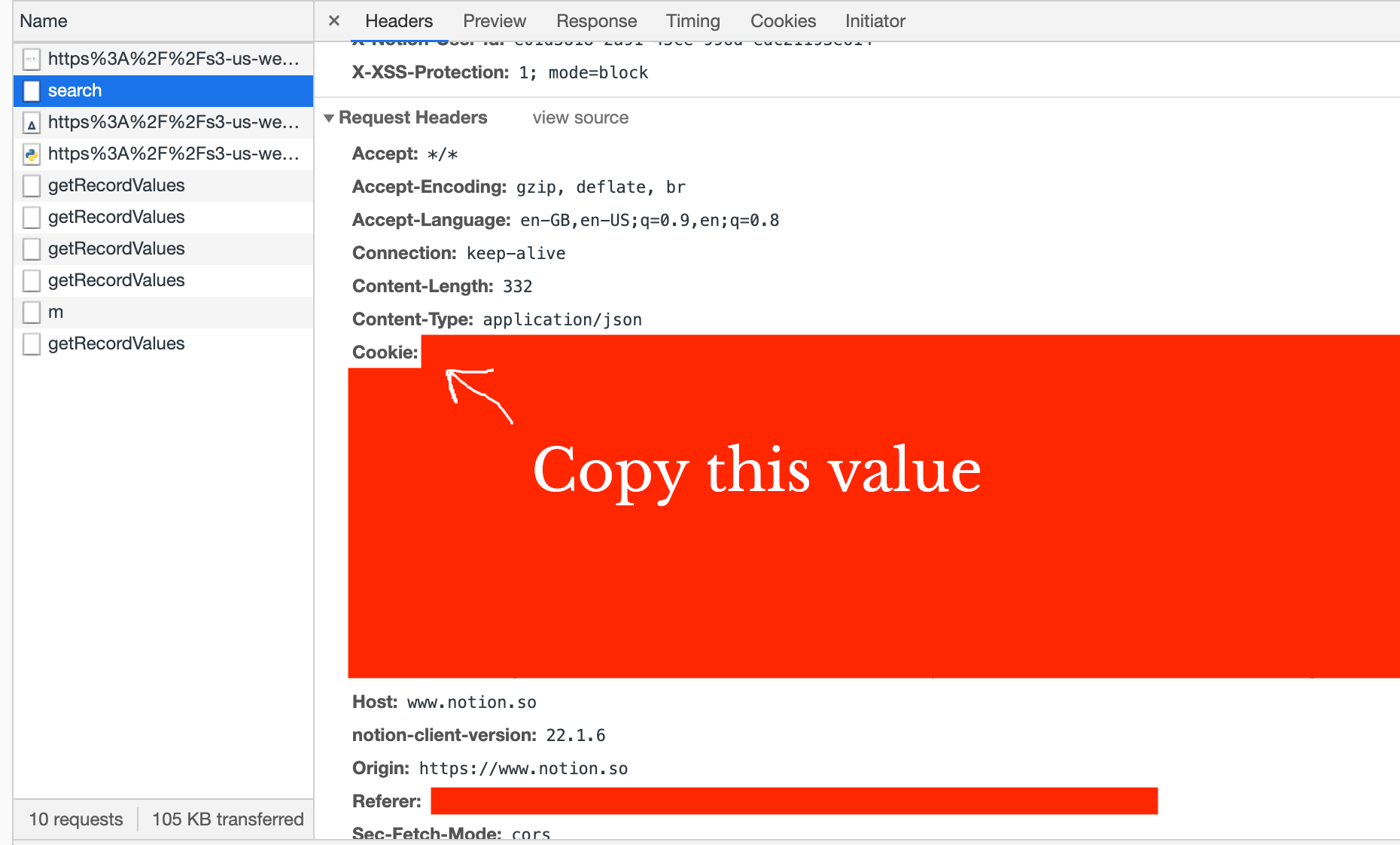
Получите свой spaceId Это должно выглядеть примерно так.
celcl9aa-c3l7-7504-ca19-0c985e34ll8d
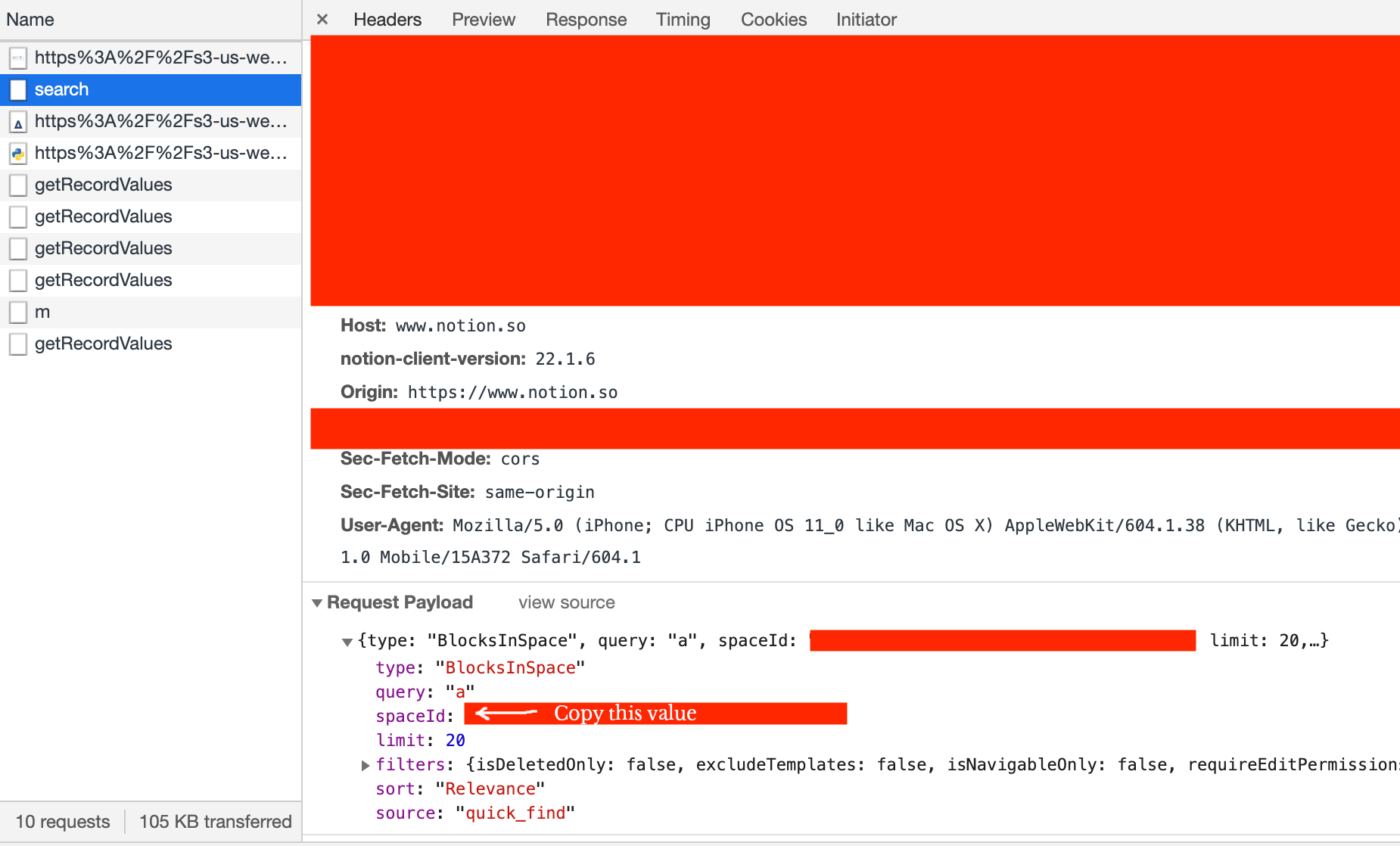
Загрузите и дважды щелкните последнюю версию для вашей версии Alfred, следуя ссылкам вверху этой страницы.
Альфред должен автоматически открыть панель параметров «Настройка рабочего процесса» при первой установке рабочего процесса. Здесь вы можете добавить значения, полученные в результате выполнения описанных выше шагов.
Вы также можете обновить эти значения в любое время, нажав «Настроить рабочий процесс».
Сценарий может завершиться неудачно из-за ошибки SSL. Если скрипт не работает, включите отладку, щелкнув маленького таракана на экране рабочего процесса Альфреда. Если вы видите ошибку типа:
[SSL: CERTIFICATE_VERIFY_FAILED] certificate verify failed: .....
Запустите это из приложения терминала:
'/Applications/Python 3.9/Install Certificates.command'
Одинарные кавычки обязательны. Если этот файл не существует, запустите «python --version», чтобы узнать, какая у вас версия, и соответствующим образом обновите каталог.
Use Desktop Client в меню, которое появляется при нажатии «Настроить рабочий процесс…», как показано выше в разделе «Шаги установки». Перейдите по ссылкам вверху этой страницы.
https://www.alfredforum.com/topic/14451-notionso-instant-search-workflow/ https://www.reddit.com/r/NotionSo/comments/f58u1y/notionso_instant_search_workflow_for_alfred/